CSS实现Tooltip样式教程详解
时间:2025-07-08 21:45:53 236浏览 收藏
一分耕耘,一分收获!既然打开了这篇文章《CSS实现Tooltip提示框样式教程》,就坚持看下去吧!文中内容包含等等知识点...希望你能在阅读本文后,能真真实实学到知识或者帮你解决心中的疑惑,也欢迎大佬或者新人朋友们多留言评论,多给建议!谢谢!
实现基于CSS选择器的Tooltip提示框的关键在于结构与样式设计。1. 使用嵌套HTML结构,通过:hover伪类控制显示隐藏;2. 样式上注意定位、背景、箭头和过渡效果;3. 添加:focus-within支持键盘访问并优化无障碍体验。

要实现一个基于CSS选择器的Tooltip提示框样式,其实不需要复杂的JavaScript逻辑。只要利用好HTML结构和CSS伪类,就能做出简洁又实用的效果。
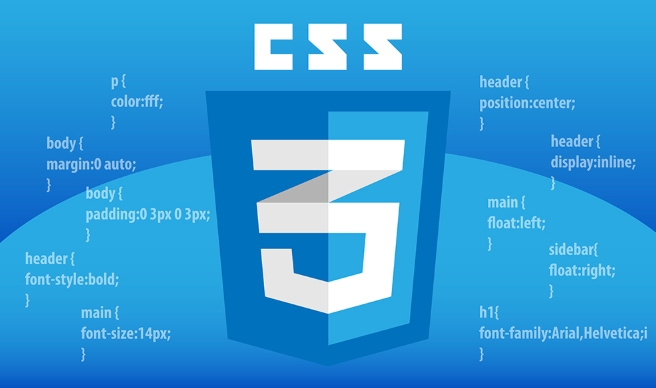
基本结构与触发方式
最简单的Tooltip实现方式是使用title属性,但它的样式受限。如果想自定义外观,一般会用自定义元素配合hover或focus状态来触发。
常见做法是在某个元素(比如按钮或链接)旁边放一个带有.tooltip类的提示框,默认隐藏,当鼠标悬停时显示出来。

<span class="tooltip-trigger">悬停我 <span class="tooltip">这是一个提示</span> </span>
默认状态下,.tooltip设为display: none;,然后通过:hover选择器控制显示:
.tooltip-trigger:hover .tooltip {
display: block;
}这种方式简单直接,适合静态内容和不依赖复杂交互的场景。
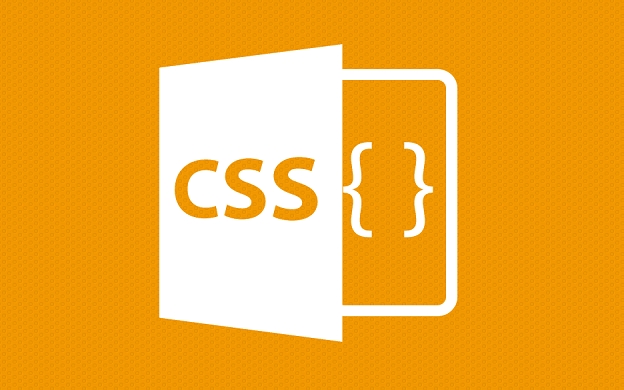
样式设计的关键点
为了让Tooltip看起来更美观、易读,有几点样式细节需要注意:
- 位置调整:用
position: absolute;配合top、left或者transform定位,避免遮挡主内容。 - 背景与边框:建议设置浅色背景+深色文字,加上轻微的圆角和阴影提升可读性。
- 箭头设计:可以通过伪元素
::before或::after加三角形边框实现小箭头,指向触发元素。 - 过渡动画:加上简单的
opacity和transform过渡,让出现和消失更自然。
示例样式片段:
.tooltip {
position: absolute;
background: #333;
color: #fff;
padding: 4px 8px;
border-radius: 4px;
font-size: 12px;
white-space: nowrap;
opacity: 0;
transition: opacity 0.2s ease;
}
.tooltip-trigger:hover .tooltip {
opacity: 1;
}
.tooltip::after {
content: '';
position: absolute;
top: -4px;
left: 50%;
transform: translateX(-50%);
border-width: 4px;
border-style: solid;
border-color: transparent transparent #333 transparent;
}支持键盘访问与无障碍优化
虽然大部分情况下Tooltip靠鼠标悬停触发,但如果希望它在键盘操作下也能正常工作,可以考虑结合:focus-within伪类。
例如:
.tooltip-trigger:focus-within .tooltip {
display: block;
}这样可以让屏幕阅读器用户也能看到提示内容。同时,最好给.tooltip加上role="tooltip"属性,增强语义化支持。
结尾总结
总的来说,用CSS选择器做Tooltip提示框并不难,关键是结构清晰、样式合理、交互友好。只要注意位置、颜色、动效和可访问性这几个方面,就能做出既好看又好用的提示效果。基本上就这些,不复杂但容易忽略细节。
本篇关于《CSS实现Tooltip样式教程详解》的介绍就到此结束啦,但是学无止境,想要了解学习更多关于文章的相关知识,请关注golang学习网公众号!
-
502 收藏
-
501 收藏
-
501 收藏
-
501 收藏
-
501 收藏
-
338 收藏
-
108 收藏
-
179 收藏
-
373 收藏
-
498 收藏
-
405 收藏
-
440 收藏
-
290 收藏
-
383 收藏
-
140 收藏
-
394 收藏
-
307 收藏
-

- 前端进阶之JavaScript设计模式
- 设计模式是开发人员在软件开发过程中面临一般问题时的解决方案,代表了最佳的实践。本课程的主打内容包括JS常见设计模式以及具体应用场景,打造一站式知识长龙服务,适合有JS基础的同学学习。
- 立即学习 543次学习
-

- GO语言核心编程课程
- 本课程采用真实案例,全面具体可落地,从理论到实践,一步一步将GO核心编程技术、编程思想、底层实现融会贯通,使学习者贴近时代脉搏,做IT互联网时代的弄潮儿。
- 立即学习 516次学习
-

- 简单聊聊mysql8与网络通信
- 如有问题加微信:Le-studyg;在课程中,我们将首先介绍MySQL8的新特性,包括性能优化、安全增强、新数据类型等,帮助学生快速熟悉MySQL8的最新功能。接着,我们将深入解析MySQL的网络通信机制,包括协议、连接管理、数据传输等,让
- 立即学习 500次学习
-

- JavaScript正则表达式基础与实战
- 在任何一门编程语言中,正则表达式,都是一项重要的知识,它提供了高效的字符串匹配与捕获机制,可以极大的简化程序设计。
- 立即学习 487次学习
-

- 从零制作响应式网站—Grid布局
- 本系列教程将展示从零制作一个假想的网络科技公司官网,分为导航,轮播,关于我们,成功案例,服务流程,团队介绍,数据部分,公司动态,底部信息等内容区块。网站整体采用CSSGrid布局,支持响应式,有流畅过渡和展现动画。
- 立即学习 485次学习
